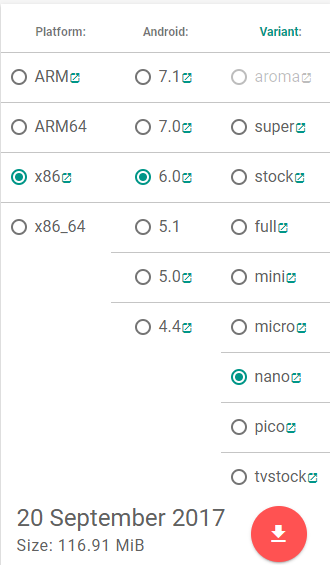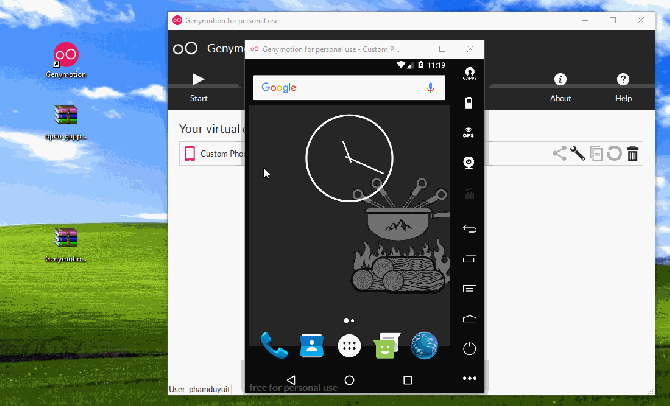Tip 2 của Blog Android cơ bản: http://wp.me/p6SFw5-rk
Nội dung đạt được
– Cài đặt được máy ảo Android để chạy các ứng dụng android như thiết bị thật trên máy tính (PC)
– Sử dụng được Google Play Service để tải apps trực tiếp từ Store
Yêu cầu: đã cài đặt Android SDK (https://developer.android.com/studio/index.html kéo xuống gần cuối trang để tìm file tải), nếu là lập trình viên thì chắc hẳn bạn đã tải và cài đặt chung với Android Studio rồi.
[Q&A]
Hiểu đơn giản, Genymotion là ứng dụng được cài đặt trên máy tính, giúp cho chúng ta sử dụng các ứng dụng nền tảng Android như chơi game, nghe nhạc, … với các lập trình viên thì đây là ứng dụng thay thế điện thoại android thật để debug ứng dụng trước khi release.
Genymotion không thực hiện được cuộc gọi (phone call) hay chụp hình, chúng sẽ thực hiện bằng cách giả lập, nếu bạn có thể bỏ sim mobifone hay Viettel,… thì có thể gọi được :v . Tuy nhiên như mình nói, đây là thiết bị android gần như thật, nên bạn có thể sử dụng internet (thông qua internet của PC), cài zalo, facebook gọi cho người thân =)))
Cài đặt Genymotion (cho Windows)
- Đăng ký tài khoản https://www.genymotion.com/account/login/
- Cài đặt VirtualBox
+ Tải bản mới nhất: https://www.virtualbox.org/wiki/Downloads
+ Trước khi cài đặt, hoặc sau này sử dụng đến bạn hãy chắc rằng đã tắt Hyper-V
Control Panel >> Programs >> Turn Windows features on or off >> Click bỏ chọn Hyper-V >> OK (Sau bước này có thể sẽ restart lại máy)
+ Sau khi đã tải file xong, hãy cài đặt. - Tải Genymotion Emulator https://www.genymotion.com/download/ (chọn bản phù hợp – without VirtualBox)
- Cài đặt Genymotion: Chạy file cài đặt (genymotion-2.10.0.exe). Sau khi cài đặt nhấp chọn Finish để hoàn thành. Khởi chạy Genymotion vừa cài đặt, lúc này dialog Virtual Box xuất hiện xin cấp phép chạy, bạn cứ OK nhé. Sau đó thực hiện như hình (Click vào các hình gif để phóng to)
 Tới đây bạn sign in bằng account đã đăng ký trên trang chủ của Genymotion, danh sách các thiết bị sẽ hiện ra. Bạn tạm thời đóng danh sách này và làm tiếp các bước sau.
Tới đây bạn sign in bằng account đã đăng ký trên trang chủ của Genymotion, danh sách các thiết bị sẽ hiện ra. Bạn tạm thời đóng danh sách này và làm tiếp các bước sau.
 Tạo máy ảo mong muốn:
Tạo máy ảo mong muốn:

Cài đặt Google Play Services
a. Cài đặt GApps
Bạn có thể cài đặt trực tiếp thông qua máy ảo (genymotion ver 2.10)
Hoặc truy cập http://opengapps.org/ chọn theo hướng dẫn:
Platform: Hãy chắc chắn bạn chọn x86
Android: Chọn version android mà bạn đã tạo trong genymotion
Variant: chọn nano
Và bấm tải xuống
Kéo thả file zip vừa tải vào giao diện máy ảo, sau khi kết thúc quá trình cài đặt, hãy tắt và khởi động lại máy ảo
– Sau khi restart lại máy ảo => qua bước tiếp theo.
b. Cài đặt ARM Translation
Truy cập https://www.androidfilehost.com/?fid=23252070760974384 và tải xuống “Genymotion-ARM-Translation_v1.1.zip”
Kéo thả file vừa tải vào giao diện máy ảo, sau khi kết thúc tất cả, chúng sẽ thấy máy ảo xuất hiện Play Store. Các bước tiếp theo bạn chỉ cần đăng nhập google account, update các app lên phiên bản mới nhất.
Vậy là mình đã hướng dẫn 1 số bước để hoàn thành mục tiêu bài viết. Bất cứ câu hỏi hay gặp vấn đề gì trong lúc cài đặt hoặc sử dụng, bạn hãy comment hoặc liên lạc qua email (xem phần About Blog).
—-
Đừng mãi lo nhìn kết quả/ kiến thức/ thành công người khác đang có, hãy xem bạn đang ở đâu và nỗ lực để vượt qua họ. Cố gắng hết sức có thể!!!
Cảm ơn bạn đã theo dõi blog.
Nhiều ngày tốt lành!